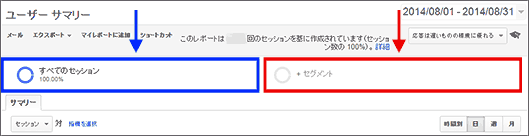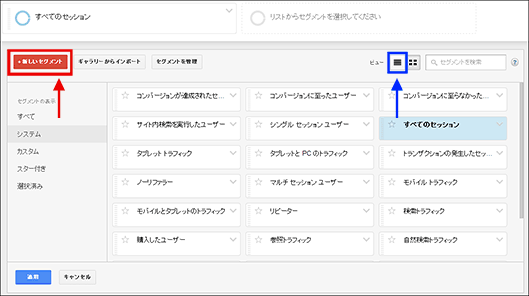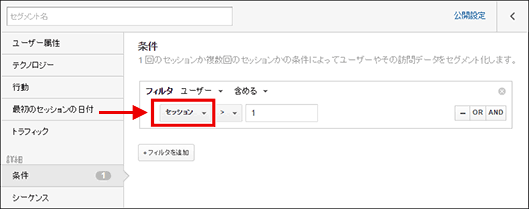どれぐらいのユーザーがリピーターとして定着しているかを、集計期間内での繰り返し訪問回数でユーザーをセグメントして分析したい
みなさんはリピーター分析をどのようにおこなっているだろうか?
多くの人は[ユーザー]>[行動]>[リピートの回数や間隔]というレポートの「リピートの回数」レポートを使っているのではないかと思う。しかし実はこのレポートの「セッション数」というのは、「集計期間に何回訪問したのか」のことではない。個々のユーザーが過去から累積して何回訪問してきたかを表すディメンションなのだ。
では、集計期間内での繰り返し訪問回数でユーザーをセグメントして、リピーター分析をしたい場合にはどうすればいいのか。そこで今回は次のセグメントを紹介しよう。
- 集計期間内に○回訪問したユーザー
- 集計期間内に△回以上▽回以下訪問したユーザー
こうしておけば、2回でも、3回~5回でも指定できるので、いかような分類でも対処可能だろう。
訪問頻度分布のレポートとは?
今回は標準のレポートにはない「訪問頻度分布」のレポートを、セグメント機能を利用することによって作ってみたい。ここで言う、訪問頻度分布のレポートとは、次のような出力イメージのものを指す。
| 期間内の訪問回数 | ユーザー数 |
|---|---|
| 1回 | 15ユーザー |
| 2回 | 25ユーザー |
| 3回 | 35ユーザー |
| 4回 | 45ユーザー |
| 5回 | 55ユーザー |
対象期間内の合計のセッション数は(1×15)+(2×25)+(3×35)+(4×45)+(5×55)=625となる。ユーザー数は単純に合計して175ユーザーだ。もちろん分類のカテゴリ分けは1回、2回などではなく、1回~2回、3回~5回などのように、任意のグルーピングをしたい場合にも対処可能にしたい。
え? と思った方がいるかもしれない。この記事の最初の説明を読み飛ばしてしまっていたら、そうだろう。[ユーザー]>[行動]>[リピートの回数や間隔]というレポートの「リピートの回数」レポートが、いわゆる「訪問頻度分布」を示すのではないのかと疑問に思われた方だ。無理もない。
「リピートの回数」という言葉が紛らわしいのだが、実はこのレポートの「セッション数」というディメンション(図1赤枠部分)は、対象期間の訪問頻度分布を表すものではなく、ユーザーの訪問が「過去から累計何回目にあたるか」を意味するディメンションなのだ。
そのためデータの読み方としては、この対象期間の訪問で、過去からの訪問含めて初回訪問(セッション数=1)が3,157セッション、2回目の訪問にあたるのが967セッション、3回目の訪問にあたるのが473セッション……(図1青枠部分)で、合計セッション数が6,316(図1緑枠部分)ということになるのだ。決して期間内に1回だけ訪問した人が3,157ユーザー、2回繰り返し訪問した人が967ユーザーいたわけではない。実際に指標名はセッション(図1黒枠部分)であって、ユーザーではないことからもわかる。
何度か取り上げたこともあるが、この「リピートの回数」について詳しく知りたい方は、まずこちらのWeb担当者フォーラムの記事を参考にしていただきたい。
上記の記事執筆時は、ディメンション名が「リピートの回数」「リピートの間隔」となっていまるが、現在はそれぞれ「セッション数」(図1赤枠部分)「セッションの間隔」(図1紫枠部分)と変更されたが、言葉の意味は変わっていない。
リピーター分析をできるようにする方法
標準に用意されているセグメントには今回紹介するセグメントは存在しないので、新しいセグメントを作成していく必要がある。
まずレポート画面の上部にある「+セグメント」(図2赤枠部分)のエリアをクリックしよう。ブラウザ表示の横幅が狭い場合は、すべてのセッション(図2青枠部分)の下に並んで表示される。
「+セグメント」(図2赤枠部分)のエリアをクリックすると、図3のようなセグメントの機能が表示されるので、左上にある「+新しいセグメント」(図3赤枠部分)をクリックして新規セグメントを作成していこう。
新しいセグメントを作成する初期画面では「ユーザー属性」(図4赤枠部分)が選択されているが、今回作成するセグメントでは「行動」(図4青枠部分)を選択しよう。
図4はその「行動」を選択した画面だ。今回指定したいセグメントの条件設定は、図4緑枠部分で行う。図4緑枠部分の表現は「セッション」となっている。「セッション数」ではない。この違いに注目してほしい。Googleアナリティクスにありがちな単なる表記の揺れではないのだ。
「セッション数」はこの記事の冒頭で紹介した[ユーザー]>[行動]>[リピートの回数や間隔]の[リピートの回数」レポートに出てきた(図1赤枠部分:下に再掲)。
この「セッション数」(図1赤枠部分)はディメンション名で、過去から累計して何回目の訪問なのかを示す。繰り返し訪問回数を示すものではない。
これに対して、「セッション」(図4緑枠部分)は指標名で、じつは集計期間内での繰り返し訪問回数のことなのだ(これについては、後半の「参考:リピートの回数との比較」のところでも再度触れる)。
図4の紫枠部分の説明書きをよく見ると、「ユーザーをセグメント化します」と書いてある。「セッション」は間違いなく、集計期間内に何回訪問したかをユーザーで絞り込むセグメントなのである。
「集計期間内に○回訪問したユーザー」セグメントの設定方法
設定方法の説明に戻ろう。たとえば期間内に2回訪問したユーザーを抽出するセグメントであれば、「セッション」「=」「2」(図5赤枠部分)と指定して、「集計期間内に2回訪問したユーザー」などとセグメントの名前を付けた上で、設定を保存(図4黒枠部分)しよう。

セッションの指定には「=」を含めて6つの記号(図5青枠部分)使うことができるので、1回、2回、3回以上(を超える)、10回以下(未満)などという指定は簡単にできる。
| セグメントの名前(内容) | 指定方法 |
|---|---|
| 1回訪問したユーザー | セッション=1 |
| 2回訪問したユーザー | セッション=2 |
| 3回以上訪問したユーザー | セッション≧3 |
| 10回以下訪問したユーザー | セッション≦10 |
それぞれ、名前を付けてセグメントとして保存しよう。
設定が思いどおりになっているか、試しに[ユーザー]>[サマリー]レポートに、
- 対象期間に1回だけ訪問したユーザー
- 2回訪問したユーザー
- 3回以上訪問したユーザー
という3つのセグメントを追加で掛けてみたのが図6だ。
各セグメントを掛けたユーザーの部分(図6赤枠部分)を見れば、訪問頻度分布をユーザー数ベースで見ることができる。この3つ(図6赤枠部分)の合計が全体のユーザー数(図6青枠部分)に合致していることも確認できる。よってセグメントは正しく設定できていると言える。
「集計期間内に△回以上▽回以下訪問したユーザー」セグメントの設定方法
ただし、この行動分類の指定画面では、「2回以上5回以下訪問したユーザー」のような自由度の高い分類の設定ができない。なぜなら「行動」(図4青枠部分)分類の設定画面上ではANDやORが使えないからだ。
「△回以上▽回以下訪問したユーザー」のような設定をしたい場合は、指定方法が最も汎用性の高い「条件」分類(図9赤枠部分)を使って指定する。
しかし、普通に「条件」分類のセグメント指定画面(このあと出てくる図9、図11、図12など)で、このディメンションや指標を選択する部分のプルダウンを使っても、指標の「セッション」(図9緑枠部分)は出現しないはずだ。「条件」分類で「セッション」を指定するには、少し裏技的な方法を使おう。
まず[+新しいセグメント](図7緑枠部分)をクリックし、標準に用意されている「マルチ セッション ユーザー」の右端の「アクション」(図7赤枠部分)をクリックして現れた表示から、「コピー」(図7青枠部分)をクリックしよう。
こうすることで、標準に用意されている「マルチ セッション ユーザー」セグメントの内容を元に作業できるようになる。このセグメントがこの「セッション」という指標を使った指定をしているので、フィルタでも「セッション」(図8赤枠部分)が選択できるようになるのだ。
ここから「△回以上▽回以下訪問したユーザー」のような場合のセグメント設定を進めていこう。
まず「フィルタ」は「ユーザー」「含める」と指定(図9青枠部分)し、ユーザーレベルのセグメントにする。そして、「セッション」「≥(以上)」「2」と「セッション」「≤(以下)」「5」(図9緑枠部分)を「AND」(図9黒枠部分)で結合すれば、2回以上5回以下訪問したユーザーを絞り込む設定になる。「集計期間内に2回以上5回以下訪問したユーザー」とでも名付けて、設定を保存しておこう。
設定が思いどおりになっているか、試しに図6と同じ期間の[ユーザー]>[サマリー]レポートに、この「集計期間内に1回以上2回以下訪問したユーザー」セグメントを掛けたレポートの一部が図10だ。
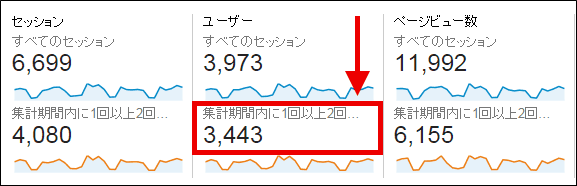
図6の方では、1回訪問と2回訪問の合計が、2,806+637(図6赤枠部分の一部)=3,443(図10赤枠部分)で、図10の結果とも整合性があることが確認できた。
今回はセグメントの設定がすなわち分析の方法を表すことになっているので、レポートへの適用例は説明しない。
セグメントを何個作るのか、それぞれの訪問回数を何回にするかは、それぞれのサイトの事情に合わせて設定していただきたい。
参考:リピートの回数との比較
冒頭に話をした「リピートの回数」すなわち「過去から累計何回目の訪問にあたるか」かというセグメントの設定内容とも混同しやすいので、最後にそれらを比較して見ておこう。なお「過去から累計何回目の訪問にあたるか」かというセグメントについては、第16回の記事で解説してあるので、そちらも併せてご覧頂くのがよいだろう。
図11は「過去からの累計5回目以降の訪問」を指定するセグメントで、図12が「集計期間内に5回以上訪問をしたユーザー」を指定するセグメントの設定だ。
まず前者はフィルタが「セッション」ベース(図11赤枠部分)なのに対して、後者は「ユーザー」ベース(図12赤枠部分)と違う。
そして指標やディメンションの指定のところがわかりにくいのだが、
- 前者は「セッション数」「超える」「4」(図11青枠部分)
- 後者は「セッション」「超える」「4」(図12青枠部分)
となっている。違いは「セッション数」か「セッション」のところ。実はこれは、「セッション数」がディメンションで、「セッション」が指標なのだ。
Google アナリティクスには、そのディメンションと指標の名称が似ていて区別がしにくいもの、あるいは想像されるものと定義が異なるものがいくつかあるが、この「セッション数」と「セッション」が代表的なものだ。
「ディメンション」と「指標」は、Google アナリティクスのレポートの中で色分けがされている箇所がいくつかあるので、そこで区別の手掛かりが得られる。ディメンションは薄緑色、指標は青色に色分けされている。
図13はセグメントの指定画面で、ディメンションや指標を選択する部分のプルダウンだが、「セッション数」(図13赤枠部分)は薄緑色でディメンションを意味し、「セッション」(図13青枠部分)は青色で指標であることがわかる。

ディメンションと指標の違いについては、まとめた記事があるのでこちらも参考にしてほしい。
補足:裏技的方法について
今回のセグメント設定では、いわゆる裏技的な方法を使った。しかし筆者はこうした裏技のようなテクニックはむしろ嫌いで、恐らくGoogleもこの指定はあまり使わせたくないのではないかという気がしている。標準であまり見かけず、それほど使われる頻度が低いディメンションや指標については、突然仕様が変わったりすることもありそうだ。
しかし今回の「訪問頻度」に限っては重要な分析軸になるので、このセグメントをうまく活用していただきたいと思う。
謝罪と訂正(2014/11/06)
最後に蛇足と謝罪がある。実は最後に書いたこの方法は第6回の記事(第6回の記事中の図2、図3の辺り)でも紹介している。セグメントの具体的な活用方法については、記事の後半に触れているので、下記を参考にしていただきたい。
この記事を振り返ってみると、間違いがあることが判明した。ヘビーユーザーの例として、期間内で「5セッション以上あったユーザー」の設定方法が、第6回の記事中の図4で紹介されている箇所だ。「セッション数」と指定したのは間違いで、本記事の図3と同じ「セッション」を指定するのが正解なので、併せて訂正しておきたい。
- この記事のキーワード